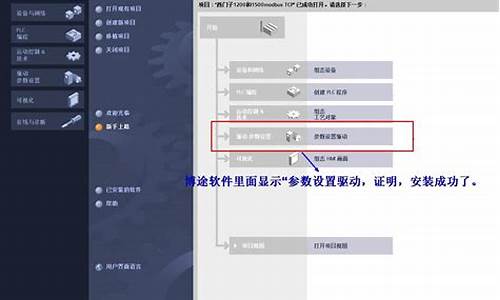电脑系统优化报告-电脑优化系统怎么弄
1.什么是给电脑优化啊 可以说详细点吗
2.电脑中的“优化”是什么意思?
3.怎样优化电脑系统
4.系统优化是什么意思?
5.什么是系统优化
什么是给电脑优化啊 可以说详细点吗

Windows XP启动跑1圈就进系统
第一步:进设备管理器,分别进primary(second) ide channel属性,把不用的device type改成none。
第二步:寻找HKEY_LOCAL_MACHINE\SYSTEM\CurrentControlSet\Control\Session Manager\Memory Management\PrefetchParameters, 有一个EnablePrefetcher把它的数值改为“1”。
在C2433,98M,40G.试验过只跑一圈就进winxp了!
一、瘦身行动
1、在各种软硬件安装妥当之后,其实XP需要更新文件的时候就很少了。删除系统备份文件吧:开始→运行→sfc.exe /purgecache 近3xxM。
2、删除驱动备份: %windows%\driver cache\i386目录下的driver.cab文件,通常这个文件是76M。
3、偶没有看help的习惯,所以保留着%windows%\help目录下的东西对我来说是一种伤害,呵呵。。。都干掉,近4xM。
4、一会在升级完成后你还会发现%windows%\多了许多类似$NtUninstallQ311889$这些目录,都干掉吧,1x-3xM。
5、正好硬盘中还有win2000/server等,所以顺便把pagefile.sys文件都指向一个地方:控制面板→系统→性能—高级→虚拟内存→更改,注意要点“设置”才会生效。
6、卸载不常用组件:用记事本修改\%windows%\inf\sysoc.inf,用查找/替换功能,在查找框中输入,hide,全部替换为空。这样,就把所有的,hide都去掉了,存盘退出后再运行“添加-删除程序”,就会看见“添加/删除 Windows 组件”中多出不少选项;删除掉游戏啊,码表啊等不用的东西。
7、删除\windows\ime下不用的输入法,8xM。我重新安装了自己用的输入法。
8、如果实在空间紧张,启用NTFS的压缩功能,这样还会少用2x% 的空间,不过我没作。
9、关了系统还原,这破功能对我这样常下载、测试软件的人来说简直是灾难,用鼠标右健单击桌面上的“我的电脑”,选择“属性”,找到“系统还原”,选择“在所有驱动器上关闭系统还原”呵呵,又可以省空间了。
10、还有几个文件,挺大的,也没什么用。。。。忘了名字 :( ,刚安装的系统可以用查找功能查找大于50M的文件来看看,应该能找到的。
如果你能按照上面的过程做完,你的原本1.4G的XP,完全可以减少到800以下。
二、加速计划
--------------------------------------------------------------------------------
以下内容只有回复后才可以浏览
WinXP的启动会有许多影响速度的功能,尽管ms说已经作最优化处理过,但对我们来说还是有许多可定制之处。我一般是这样来做的。
1、修改注册表的run键,取消那几个不常用的东西,比如Windows Messenger 。启用注册表管理器:开始→运行→Regedit→找到“HKEY_CURRENT_USER\Software\Microsoft\Windows\CurrentVersion\Run\MSMSGS” /BACKGROUND 这个键值,右键→删除,世界清静多了,顺便把那几个什么cfmon的都干掉吧。
2、修改注册表来减少预读取,减少进度条等待时间,效果是进度条跑一圈就进入登录画面了,开始→运行→regedit启动注册表编辑器,找HKEY_LOCAL_MACHINE\SYSTEM\CurrentControlSet\Control\Session Manager\Memory Management\PrefetchParameters, 有一个键EnablePrefetcher把它的数值改为“1”就可以了。另外不常更换硬件的朋友可以在系统属性中把总线设备上面的设备类型设置为none(无)。
3、关闭系统属性中的特效,这可是简单有效的提速良方。点击开始→控制面板→系统→高级→性能→设置→在视觉效果中,设置为调整为最佳性能→确定即可。这样桌面就会和win2000很相似的,我还是挺喜欢XP的蓝色窗口,所以在“在窗口和按钮上使用视觉样式”打上勾,这样既能看到漂亮的蓝色界面,又可以加快速度。
4、我用Windows commadner+Winrar来管理文件,Win XP的ZIP支持对我而言连鸡肋也不如,因为不管我需不需要,开机系统就打开个zip支持,本来就闲少的系统资源又少了一分,点击开始→运行,敲入:“regsvr32 /u zipfldr.dll”双引号中间的,然后回车确认即可,成功的标志是出现个提示窗口,内容大致为:zipfldr.dll中的Dll UnrgisterServer成功。
5、据说XP的一个系统服务Qos,这个调度要占用一定的网络带宽,像我这样的一毛不拔的人是无法忍受的,去掉方法是:开始菜单→运行→键入 gpedit.msc ,出现“组策略”窗口, 展开 "管理模板”→“网络” , 展开 "QoS 数据包调度程序", 在右边窗右键单击“限制可保留带宽" ,在属性中的“设置”中有“限制可保留带宽" ,选择“已禁用”,确定即可。当上述修改完成并应用后,用户在网络连接的属性对话框内的一般属性标签栏中如果能够看到"QoS Packet Scheduler(QoS 数据包调度程序)"。说明修改成功,否则说明修改失败,顺便把网络属性中的那个Qos 协议也一起干掉(卸载)吧。
6、快速浏览局域网络的共享
通常情况下,Windows XP在连接其它计算机时,会全面检查对方机子上所有预定的任务,这个检查会让你等上30秒钟或更多时间。去掉的方法是开始→运行→Regedit→在注册表中找到HKEY_LOCAL_MACHINE\Software\Microsoft\Windows\Current Version\Explorer\RemoteComputer\NameSpace。在此键值下,会有个{D6277990-4C6A-11CF-87-00AA0060F5BF}键,把它删掉后,重新启动计算机,Windows XP就不再检查预定任务了,hoho~~~ ,速度明显提高啦!
7、关掉调试器Dr. Watson
我好像从win95年代开始一次也没用过这东西,可以这样取消:打开册表,找到HKEY_LOCAL_MACHINE\SOFTWARE\Microsoft\Windows NT\CurrentVersion\AeDebug子键分支,双击在它下面的Auto键值名称,将其“数值数据”改为0,最后按F5刷新使设置生效,这样就取消它的运行了。沿用这个思路,我们可以把所有具备调试功能的选项取消,比如蓝屏时出现的memory.dmp,在“我的电脑→属性→高级→设置→写入调试信息→选择无”等等。
8、被我终止的服务列表以及相关说明
1)alerter 错误警报
2)automatic updates windows 自动更新
3)background intelligent transfer service 微软说使用空闲的网络带宽传数据
4)clipbook 与远程电脑来共享剪贴板内容,我看还是免了吧
5)Computer browser 说什么要维护网络更新列表
6)DHCP client 我不需要这东西
7)Distributed link tracking client 保持局域网连接更新等信息,偶很少用局域网,这东西占用4M左右内存。
8)Distributed Transaction coordinator 协调***,和上面的差不多
9)DNS Client 我不需要这东西
10)Error reporting service 错误报告
11)Event Log 系统日志纪录
12)Fast user switching compatibility 用户切换
13)help and support 帮助
14)Human interface device access 据说是智能设备。。。
15)IMAPI CD-burning COM service 偶不用这个刻碟
16)Indexing service 索引,索引什么呢?
17)Internet Connection Firewall(ICF) ICF防火墙
18)IPSEC Services 这个我不懂,你想知道问Quack去
19)Logical Disk manager administrative service 配置磁盘
20)messenger 好像net send 等东西用的就是这个功能
21)MS software shadow copy provider 卷复制备份的
22)Net Logon 我可不想让黑客远程登录进来,关!
23)Netmeeting remote desktop sharing 我不用netmeeting
24)Network DDE 动态数据交换传输
25)Network DDE DSDM 和上面差不多
26)Network Location Awareness 关,我的机子不作共享
27)NTLM Security support provider-telnet 呵呵,关!
28)Performance logs and alert 将系统状态写日志或发警告
29)Portable media serial number 关!
30)Print Spooler 打印机,不幸的是我的机子不连接Print ~
31) QoS RSVP 关!
32)Remote desktop help session manager 远程帮助服务
33)remote Procedure Call LOCATOR 管理RPC
34)remote registry 远程管理注册表
35)removable storage
36)routing and remote access 我干脆禁用了它
37)security accounts manager 我的系统只是一个客户系统,不用iis。
38)smart card
39)smart card helper 关!!!
40)SSDP Discovery service 我用不到这个
41)system event notification 如果是服务器肯定要记录的
42)system restore service 系统还原服务
43)task scheduler windows 计划服务
44)Telephony 拨号服务,我不拨号还不行吗?
45)telnet
46)terminal services 终端服务
47)uninterruptible power supply UPS,我没有呀
48)universal plug and play device host 太先进了点,用不到
49)upload manager 关了也能传输文件的
50)volume shadow copy 又是备份,晕
51)webclient 没用过
52)Windows Installer MSI服务,我一直关着。
53)windows image acquisition (WIA) 数码设备用的
54)windows management instrumentation driver extensions 关了
55)windows time 时间服务
56)wireless zero configuration 无线网络,偶用不到的
57)WMI perfromance adapter 关!
这里面的一些服务是刚开始就是关的,但我忘了,所以只好把现在系统中关闭的服务基本都列了出来。你根据自己的情况酌情处理吧。
三、我安全吗
多了不谈,基本的共享还是得关的:
修改注册表为以下两个样式:
去除共享
——————————————————————
Windows Registry Editor Version 5.00
[HKEY_LOCAL_MACHINE\SYSTEM\CurrentControlSet\Services\lanmanserver\parameters]
"AutoShareServer"=dword:00000000
"AutoSharewks"=dword:00000000
——————————————————————
去除IPC$管理
——————————————————————
Windows Registry Editor Version 5.00
[HKEY_LOCAL_MACHINE\SYSTEM\CurrentControlSet\Control\Lsa]
"restrictanonymous"=dword:00000001
——————————————————————
或者将上面两个保存成个.REG文件,然后双击导入就可以了。
顺便把不要脸的的3721也屏蔽,在hosts文件中加入:
127.0.0.1 cnsmin.3721.com
127.0.0.1 ;
四、其他技巧
1、给鼠标右键增加个复制到.../移动到...功能
—————————————————————
Windows Registry Editor Version 5.00
[HKEY_LOCAL_MACHINE\SOFTWARE\Classes\AllFilesystemObjects\shellex]
[HKEY_LOCAL_MACHINE\SOFTWARE\Classes\AllFilesystemObjects\shellex\ContextMenuHandlers]
[HKEY_LOCAL_MACHINE\SOFTWARE\Classes\AllFilesystemObjects\shellex\ContextMenuHandlers\Copy To]
@="{C2FBB630-2971-11D1-A18C-00C04FD75D13}"
[HKEY_LOCAL_MACHINE\SOFTWARE\Classes\AllFilesystemObjects\shellex\ContextMenuHandlers\Move To]
@="{C2FBB631-2971-11D1-A18C-00C04FD75D13}"
————————————————————————
将上面内容保存成add.reg文件,然后双击导入就可以了。
2、关了错误报告,KAO !这东西搞得我像个微软免费的测试员似的:点击控制面板---->系统---->高级---->右下角--->错误报告---->禁用错误汇报——>确定!
3、取消分组显示:右键单击任务栏的空白区域,在弹出的菜单中选择“属性”,在弹出的窗口中,取消“分组相似任务栏按钮”前面的对钩,确定就可以了。
4、找回经典的登录窗口,WinXP默认的登录界面虽然漂亮,但如果你想用一个列表中没有的用户登录,你会发现无从下手,改回经典窗口的方法是:点击“开始”→“控制面板”→“用户账户”→“更改用户登录或注销的方式”→把“使用欢迎屏幕”前面的对钩取消,最后点“应用选项”就OK啦。
5、将自己最常用的输入法设置一个快捷键:点击“开始”→“控制面板”→“区域和语言选项”→在弹出的窗口中选择“语言”→“详细信息”→“键设置”在弹出的窗口中找到自己用的输入法,点“更改按键顺序”→在这里选一个快捷键就可以了。
6、关闭计算机时自动结束不响应的任务,注册表:HKEY_CURRENT_USER\Control Panel\Desktop 中的“AugoEndTasks”的键值改为“1”
7、关闭自动更新:右键单击“我的电脑”,点击属性,点击“自动更新”,在“通知设置”一栏选择“关闭自动更新。我将手动更新计算机”一项。
8、减少开机磁盘扫描等待时间,开始→运行,键入“chkntfs/t:0”
然后连接到ms站点顺便升级一次就算优化基本完成,对于XP而言,可以采用许多内部命令来看看优化情况,比如tasklist.exe /svc 可以查看系统服务实际使用情况。
优化一个系统,挺麻烦的。所以我们把他保存起来,我们用Ghost生成.GHO文件,这样就可以拿给别人炫耀一下啦,在Ghost之前先要作一个事情,清除系统硬件、注册等信息,否则克隆到不同的机子上将无法启动,在Winxp安装盘上找Deploy.cab 中的sysprep.exe文件。
执行sysprep.exe,选择“重新封装”,下面的标记中可以选择“已提前激活”,还可以选择封装完成后是关机还是重新启动。封装完成后,我们再用带有Ghost的系统盘启动,用Ghost来生成备份.GHO镜像,备份完成!
电脑中的“优化”是什么意思?
优化,是指采取一定的措施,使其更加优秀。
在电脑的操作系统中,由于系统的设计者,面向的是全球的各种人群,面向各种人群的各种需求,也就是说,她的设计面向的是群体,而这个群体中是一个包罗万象的个体使用者,对于个体使用者来说,她并不需要包罗万象的设计,这样,以自己的需求来优化电脑的操作系统,使电脑发挥更加优异的性能。
电脑操作系统的优化,一般有三种方法:
一、根据自己的需求来优化。
例如:自己是一个熟练的电脑操作者,当系统发生问题时,自己会解决,这样,就可以关闭系统还原功能。
开启系统还原功能,CPU要消耗一定的占用来记录关于系统的操作,以保证用户在需要还原的时候,把系统还原到一个还原点。而关闭还原功能,就节约了CPU的资源,减轻了CPU的负担,从而使CPU工作得更顺畅,这就是优化的结果。
在操作系统中,闲置的IDE通道、视觉效果、启动和故障恢复、错误报告、自动更新、远程桌面、休眠功能、服务组件等等,用户都可以根据自己的需求来启用和禁用。
二、使用优化软件来进行优化。
电脑的操作系统的优化,对于普通用户来说,仍然是一个高深莫测的范围,不具备专业知识的一般不能随便进行优化,操作的不好,不但不能直到优化的结果,还会使系统产生问题,严重的可能使系统崩溃。
根据这一情况,优化软件就应运而生,尽管优化软件不是根据所有个性的人群,但是却能大众化地进行优化。
三、使用Ghost版本的操作系统。
Ghost版本的操作系统,是电脑爱好者进行优化后打包而成的,尽管不适合所有的人群,但是对于大众化的用户来说,却也起到了很好的帮助。
怎样优化电脑系统
一、关闭性能特效
关闭性能特效可以减小cpu和内存的占用率,关闭方法是:右键此电脑选择属性→高级系统设置→性能设置→更改勾选为调整为最佳性能。
二、关闭系统的自动更新和自动备份的服务
系统自动更新会在系统后台自动下载最新版本的系统补丁,可能导致电脑卡顿。关闭这两个服务对系统不会造成太大影响,关闭方法是:使用快捷键win+r打开运行窗口,输入“services.msc”后回车打开服务窗口,在服务窗口内找到“Windows Update”和“Windows 备份”,将这两个服务设置为禁止启动。
三、关闭多余的自启动项以及无用进程
系统上的无用进程和多余的自启动项会占用内存以及拖慢开机的速度,可以通过任务管理器将多余的自启动项和进程逐个关闭。
系统优化是什么意思?
电脑系统优化是什么意思?
系统优化
开放分类: XP运行速度、系统服务、系统服务优化、电脑优化、XP系统优化
[Windows]XP运行速度终极教程!
1、压缩文件夹
这是一个相当好的优化,Windows XP内置了对.ZIP文件的,我们可以把zip文件当成文件夹浏览。不过,系统要使用部分资源来实现 这一功能,因此禁用这一功能可以提升系统性能。实现方法非常简单,只需取消zipfldr.dll的注册就可以了,点击开始——运行,敲入: regsvr32 /u zipfldr.dll。然后回车即可。3。INTERNET时间同步
如果你使用时间同步~那么你的计算机每到一定时间就会和Internet上的时间服务器进行核对 浪费一些内存 建议关掉他因为你的计算机一开始调对时间的话几乎不错出现时间偏差 关闭方法
开始→控制面版→日期时间语言和区域选项→日期和时间→Internet时间
关闭同步就OK了~
2。关掉快速切换用户功能
WIN XP的一个引人注目的功能叫做“快速切换”这个功能为许多用户在同一时间使用电脑提供了可能但是这项功能也要消耗一定量的内存如果你的内存是64M WIN XP安装的时候就会自动禁止这项功能~对于128M的用户也会有点吃不消所以建议还是关掉吧~ 方法 控制面板→用户帐户→更改用户登陆或注销方式 去掉 使用快速用户切换 就可以了~
3。删除多余输入法和多余语言种类
删除\windows\ime下不用的输入法!(日文,韩文,繁体中文输入法,84.5MB)(到底哪个是哪个自己研究一下吧!有时候也要自己动动脑子的,锻炼一下吧!) 删除不需要的输入法
鼠标右击桌面右下角的输入法图标,可以删去不要的输入法,这谁都知道,可你看看硬盘空
间并没有减少,这是为什么呢?原来Windows并没有删除掉那些输入法的相关文件,还得我们
自己手动删除。以下是Windows自带的输入法的相关文件列表。
全拼:Winpy.ime、Winpy.mb、Winpy.hlp、Winpyt。
双拼:Winsp.ime、Winsp.mb、Winsp.hlp、Winspt。
微拼:Pintllime.dll、Pintlgab.imd、Pintlgai.imd、Pintlgb.imd、Pintlgd.imd、
Pintlgdx.imd、Pintlgie.imd、Pintlgntt、Pintlgnt.hlp、Pintlgnt.i96、
Pintlgnt.ime、Pintlgrb.imd、Pintlgri.imd、Pintlgs.imd、Pintlgsi.imd、Pintlgsx.imd
Pintlgu.imd、Pintlguc.imd、Pintlphr.exe。
智能ABC:Winabc.cwd、Abcsda.dll、Abcwin.exe、Winabc.ime、Winabc.ovl、tmmr.rem、
user.rem、Winabc.hlp、Winabct。
郑码:Winzm.ime、Winzm.mb、Winzm.hlp、Winzmt。
内码输入法:Wingb.mb、Wingb.hlp、Wingbt。
表形码:Winbx.mb,Winbx.ime,Winbx.hlp,Winbxt
9。关掉多余系统报告
如果你的系统崩溃时发现你的硬盘使劲儿的响,那是因为windowsXP正在写DUMP文件呢,对我们来说根本没用你还能把这一错误发给微软吗?~
完全没必要如果关闭呢~点机 我的电脑→属性→高级→启动和故障恢复→设置→......>>
谁知道系统优化到底是什么意思?
胆统优化的意思就是指
在不伤害电脑系统正常运转的情况下,对系统里面不长用到的,不需要用到的,有危害的一些程序进行清理,以达到释放多占用的系统资源,目的就是为了提高系统的整体运转性能!
就你听的到说优化下电脑反应就快了
意思其实就是说的,优化系统之后,占用系统资源和内存的垃圾文件都被删除了。
如果你长时间不清理系统垃圾,当某一天你突然把这些垃圾都删除之后,你运行转电脑时,就能明显的感觉到电脑反应快多了!
我说的这么详细,不知道你明白了没有?
再就楼上的朋友已经说了,优化大师确实对电脑伤害很大
介绍一个比较好的删除系统垃圾的小软件给你用用,嘿嘿
1。新建一个记事本。
点击“开始”选择“程序”→“附件”→“记事本”
2。打开记事本,在里面复制下面的文字字码进去
@echo off
echo 正在清除系统垃圾文件,请稍等。。。。。
del /f /s /q %systemdrive%\*.tmp
del /f /s /q %systemdrive%\*._mp
del /f /s /q %systemdrive%\*.gid
del /f /s /q %systemdrive%\*.chk
del /f /s /q %systemdrive%\*.old
del /f /s /q %systemdrive%\recycled\*.*
del /f /s /q %windir%\*.bak
del /f /s /q %windir%\prefetch\*.*
rd /s /q %windir%\temp & md %windir%\temp
del /f /q %userprofile%\cookies\*.*
del /f /q %userprofile%\recent\*.*
del /f /s /q "%userprofile%\Local Settings\Temporary Internet Files\*.*"
del /f /s /q "%userprofile%\Local Settings\Temp\*.*"
del /f /s /q "%userprofile%\recent\*.*"
echo 清除系统LJ完成!
echo. & pause
3。然后保存,退出。再然后把这个记事本的后缀名改成“.bat”!
记住,一定要把后缀名改对,不然就用不了!
这个小软件网上已经流传很广了,你随便一搜就搜的到的
不过我给的这个已经删除了里面一条代码,因为那条删除代码会把你系统里......>>
谁知道系统优化是什么意思?
可以去下载KING ROOT这款软件,这款软件有卸载预装应用的功能,安装后在设置中打开应用程序管理器,在已下载中打开你所需要删除的应用程序,然后就可以了,这款软件卸载预装应用最大的好处就是卸载的很彻底,不会有任何垃圾残留在手机上,帮助你节省手机空间,随时随地保证你的手机安全。
手机系统优化什么意思
系统优化的作用有很多,它可以清理手机临时文件夹中的临时文件,释放内存空间。
简单来说就是使你的手机能更快的运行。
现在的手机优化的软件有很多,就像小米的小扫帚一样。
比较好用的是应用宝的手机优化,电脑打开应用宝,用USB连接上手机之后,在工具箱中找到手机优化,很简单的操作,就能优化好了
望采纳!
手机优化是什么意思?
就是把手机的内存清理一下,手机可能有后台运行的软件你没有关闭,优化就是把这些你没有关闭的软件给你关闭
什么是系统优化什么是系统优化
整体与部分的关系,在一定程度上就是系统和要素的关系.
系统的含义:所谓系统是指由相互联系和相互作用的诸要素构成的统一整体.系统的基本特征:整体性、有序性和内部结构的优化趋向.
手机老是需要系统优化是什么意思
可腾讯手机管家小火箭清理加速内存,小火箭手机加速功能,实现便捷启动手机加速、防止误操作,同时还提升了手机加速的乐趣,通过火箭一飞冲天,燃烧掉后台进程,从而完成加速。在设置中更改为火箭悬浮窗之后,按住火箭会提示用户将它拖到屏幕底部,拖到屏幕底部后会出现一个火箭一飞冲天的动画,而且还会显示关闭了多少个进程,并在手机任务栏底部产生一团烟雾,整个动画非常逼真、有趣。
这个系统优化程度是什么意思?是要选什么最佳? 10分
1、系统内存优化级别是开发者选项之一,是针对手机在同时打开多个程序,某一个程序在前台运行,对其它打开的程序不想关闭退出,为保证前台运行有足够的内存,通过设置系统内存优化级别对后台程序使用内存进行压缩,禁用是不压缩,低、中、高,级别越高压缩的越大,释放出更多的内存供前台运行程序使用,使前台程序运行更流畅。
2、在实际在使用中设置不当会出这样那样的问题。选择高级后,后台运行的某些程序容易意外退出,有时造成手机自动重启,还有前后台切换会卡,乃至出错。这就要根据个人使用具体情况来定,一般是如只玩一个游戏不切换,可设置为高级,这样运行会加速更流畅;切换但不经常,可使用默认的中级;经常切换设置为禁用或初级,否则耗电很厉害,切换变慢,有时会卡。
3、怎么设置好,还是在实际使用中自己去体验吧。
优化是什么意思
简单的说就是提升开机速度 运行流畅的系统环境
所谓的电脑优化是什么意思?
电脑运行的软件有垃圾产生,会阻碍电脑运行速度,优化就是清楚这些垃圾,让电脑快些
什么是系统优化
当我们在使用电脑的时候,时间长了都会积累很多的垃圾文件以及运行缓存。我们想让自己的电脑运行速度提升上去的话,就必须了解系统优化的相关知识了。下面我就跟大家 说说 什么是系统优化,以及系统优化的特点。
系统优化
系统优化原来是系统科学(系统论)的术语,现在也用作(而且常用作)计算机方面的术语。它尽可能减少计算机执行少的进程,更改工作模式,删除不必要的中断让机器运行更有效,优化文件位置使数据读写更快,空出更多的系统资源供用户支配,以及减少不必要的系统加载项及自启动项。当然优化到一定程度可能略微影响系统稳定性,但基本对硬件无害。
作用
计算机系统优化的作用很多,它可以清理WINDOWS临时文件夹中的临时文件,释放硬盘空间;可以清理注册表里的垃圾文件,减少系统错误的产生;它还能加快开机速度,阻止一些程序开机自动执行;还可以加快上网和关机速度;可以用它把系统个性化。
属性设置
1、禁用闲置的IDE通道
右键点击?我的电脑-属性?--?硬件?--?设备管理器?,在其中打开?IDE ATA/PATA控制器?然后分别进入主要和次要IDE通道,选择?高级设置?,将?设备类型?设置为?无?,将?传送模式?设为?DMA(若可用?。
2、优化视觉效果
右键单击?我的电脑?--?属性高级?,在?性能?栏中,点击?设置?--?视觉效果?,调整为最佳性能;或去掉一些不需要的功能:滑动任务栏按钮,为每种文件夹类型使用一种背景,在菜单下显示阴影,在单击后淡出菜单,在视图中淡入淡出或滑动工具条提示,在鼠标指针下显示阴影,在最大化和最小化时动画窗口选项去掉钩。 留下平滑屏幕字体边缘,在窗口和按钮上使用视觉样式,在文件夹中使用常见任务,在桌面上为图标标签使用阴影四项就可以了。
3、优化性能
右键单击?我的电脑?--?属性高级?,在?性能?栏中,点击?设置高级?将?处理器计划?、?内存使用?,均点选?程序?。
单击?虚拟内存?区?更改?--在驱动器列表中选中系统盘符--自定义大小--在?初始大小?和?最大值?中设定数值,然后单击?设置?按钮,最后点击?确定?按钮退出。虚拟内存最小值物理内存1.5?2倍,最大值为物理内存的2?3倍。适当设大点可以加快程序运行速度,但设的虚拟内存是来回在硬盘上读写,会造成很多磁盘碎片,碎片一多又会进一步影响系统性能及稳定,而现在电脑内存普遍在2G或更高,其实一般的应用可以把虚拟内存设为0,那么以后你运行的程序都只会占用内存而不是硬盘上设的虚拟内存。这样一来你的电脑会更稳定。
4、启动和故障恢复
"我的电脑"--"属性"--"高级"--"启动和故障修复"--?设置?,在?系统失败区中,去掉"将事件写入系统日志","发送管理警报","自动重新启动"前边的勾;将"写入调试信息"设置为"无";点击"",在弹出记事本文件中:
[Operating Systems] timeout=30 //把缺省时间 3 秒改为 0 秒。
5、禁用错误 报告
"我的电脑"--"属性"--"高级"--点"错误报告",选择"禁用错误汇报",勾选?但在发生严重错误时通知我?确定。
6、关闭系统还原功能
单击?开始?--右键单击?我的电脑?--?属性系统还原?,?在所有驱动器上关闭系统还原?打上钩,确定。查看里隐藏爱保护的 操作系统 文件去掉钩,点上显示所有文件和文件夹,确定以后各盘找到SYSTEM VOLUME INFORMATION 文件夹删除。
7、关闭自动更新
单击?开始?--右键单击?我的电脑?--?属性?-?自动更新?--选择?关闭自动更新?或选择?有可用下载时通知我。
8、关闭远程桌面
开始--右键单击?我的电脑?--?属性?--?远程?,去掉?远程协助?和?远程桌面?里的?允许从这台计算机发送远程协助邀请?和?允许用户远程连接到这台计算机?前边的勾--确定。
9、禁用休眠功能
单击?开始?--?控制面板?--?电源管理?--?休眠?,将?启用休眠?前的勾去掉。
设置显示
1、右击桌面空白处?属性?将?背景?和?屏幕保护程序?设为?无?;去掉?开启桌面壁纸自动转换?前边的勾;
2、右击桌面空白处?属性?-外观?效果?去掉?为菜单和工具提示使用下列过渡效果?前边的勾,勾选?使用下列方式使屏幕字体边缘平滑?确定。3、右击桌面空白处?属性?设置?屏幕分辨率?可设为800?600或1024?768;?颜色质量?一般不要设的太高,以设?中?为好。
4、右击桌面空白处?属性?设置?高级?监视器?将?屏幕刷新率?纯平设为?75?85HZ?,液晶自动。
5、右击桌面空白处?属性 ?设置?高级?疑难解答?将?硬件加速?调到?全?确定。
关闭?Internet时间同步?功能
右击任务栏通知区时间?选?调整日期/时间?--?Internet时间?,取消?自动与Internet时间服务器同步?前的勾?确定。
关闭一些启动程序
开始-运行-msconfig---启动 ,除杀毒软件、输入法外一般的程序都可以关掉。
禁用多余的服务组件
右键单击?我的电脑?--?管理?--?服务和应用程序?--?服务?,在右窗格将不需要的服务设为禁用或手动。 参阅XP系统服务启动项优化设置。
关闭华生医生Dr.Watson
单击?开始?--?运行?--输入?drwtsn32?命令,或者?开始?--?所有程序?--?附件?--?系统工具?--?系统信息?--?工具/Dr Watson?,调出系统里的华生医生Dr.Watson ,只保留?转储全部线程上下文?选项,否则一旦程序出错,硬盘会读很久,并占用大量空间。
修改注册表
1、加快开机及关机速度
在[开始]-->[运行]-->键入[Regedit]-->[HKEY_CURRENT_USER]-->[Control Panel]-->[Desktop],将字符串值[HungAppTimeout]的数值数据更改为[200],将字符串值[WaitToKillAppTimeout]的数值数据更改为1000.另外在[HKEY_LOCAL_MACHINE]-->[System]-->[CurrentControlSet]-->[Control],将字符串值[HungAppTimeout]的数值数据更改为[200],将字符串值[WaitToKillServiceTimeout]的数值数据更改1000.
2、自动关闭停止响应程序
在[开始]-->[运行]-->键入[Regedit]-->[HKEY_CURRENT_USER]-->[Control Panel]-->[Desktop],将字符串值[AutoEndTasks]的数值数据更改为1,重新启动即可。
3、清除内存内被不使用的DLL文件
在[开始]-->[运行]-->键入[Regedit]-->[HKKEY_LOCAL_MACHINE]-->[SOFTWARE]-->[Microsoft]-->[Windows]-->[CurrentVersion],在[Explorer]增加一个项[AlwaysUnloadDLL],默认值设为1。注:如由默认值设定为[0]则代表停用此功能。
4、加快宽带接入速度
(1)家用版本:在[开始]-->[运行]-->键入[regedit]-->在[HKEY_LOCAL_MACHINE]-->[SOFTWARE]-->[Policies]-->[Microsoft] -->[Windows],增加一个名为[Psched]的项,在[Psched]右面窗口增加一个Dword值[NonBestEffortLimit]数值数据为0。
(2)商业版本:在[开始]-->[运行]-->键入[gpedit.msc],打开本地计算机策略,在左边窗口中选取[计算机配置]-->[管理模板]-->[网络]-->[QoS数据包调度程序],在右边的窗口中双击"限制可保留的带宽",选择"已启用"并将"带宽限制(%)"设为0应用-->确定,重启动即可。
5、加快菜单显示速度
在[开始]-->[运行]-->键入[Regedit]-->[HKEY_CURRENT_USER]-->[Control Panel]-->[Desktop],将字符串值[MenuShowDelay]的数值数据更改为[0],调整后如觉得菜单显示速度太快而不适应者可将[MenuShowDelay]的数值数据更改为[200],重新启动即可。
6、加快自动刷新率
在[开始]-->[运行]-->键入[Regedit]-->[HKEY_LOCAL_MACHINE]-->[System]-->[CurrentControlSet]-->[Control]-->[Update],将Dword[UpdateMode]的数值数据更改为[0],重新启动即可。
7、加快预读能力改善开机速度
Windows XP预读设定可提高系统速度,加快开机速度。按下修改可进一步善用CPU的效率:在[开始]-->[运行]-->键入[Regedit]-->[HKEY_LOCAL_MACHINE]-->[SYSTEM]-->[CurrentControlSet]-->[Control]-->[SessionManager]-->[MemoryManagement],在[PrefetchParameters]右边窗口,将[EnablePrefetcher]的数值数据如下更改,如使用PIII 800MHz CPU以上的建议将数值数据更改为4或5,否则建议保留数值数据为默认值即3。
8、利用CPU的L2 Cache加快整体效能
在[开始]-->[运行]-->键入[Regedit]-->[HKEY_LOCAL_MACHINE]-->[SYSTEM]-->[CurrentControlSet]-->[Control]-->[SessionManager],在[MemoryManagement]的右边窗口,将[SecondLevelDataCache]的数值数据更改为与CPU L2 Cache相同的十进制数值:例如:P4 1.6G A的L2 Cache为512Kb,数值数据更改为十进制数值512。
9、在启动计算机时运行Defrag程序
在[开始]-->[运行]-->键入[Regedit]-->[HKEY_LOCAL_MACHINE]-->[SOFTWARE]-->[Microsoft]-->[Dfrg]-->[BootOptimizeFunction ],将字符串值[Enable]设定为:Y等于开启而设定为N等于关闭。
10、关机时自动关闭停止响应程序
在[开始]-->[运行]-->键入[Regedit]-->[HKEY_USERS]-->[.DEFAULT]-->[Control Panel],然后在[Desktop]右面窗口将[AutoEndTasks]的数值数据改为1,注销或重新启动。
11、加快宽带接入速度
家用版本:打开注册表器,找到HKEY_LOCAL_MACHINE\SOFTWARE\Policies\Microsoft\Windows,增加一个名为Psched的项,在Psched右面窗口增加一个Dword值NonBestEffortLimit数值数据为0。
12、加快宽带网速
打开注册表器,找到
HKEY_LOCAL_MACHINE\SYSTEM\CurrentControlSet\Services\Tcpip \ parameters, 右击parameters在右边空白处,选择左?新建?>DWORD值边,将其命名为?DefaultTTL?,右击鼠标选出择?修改?,值改为 80(十六进制),或128(十进制)。
再点选左边窗格里 Tcpip 将 GlobalMaxTcpWindowSize 的值改为7FFF。
13、加速网上邻居
打开注册表器,找到HKEY_LOCAL_MACHINE/sofew
are/Microsoft/Windows/CurrentVersion/Explore/RemoteComputer/NameSpace,删除其下的{2227A280-3AEA-1069-A2DE08002B30309D}(打印机)和{D6277990-4C6A-11CF8D87- 00AA0060F5BF}(计划任务)。
14、取消WinXP中[我的电脑]中用户文档的显示图标
刚刚安装完毕的Windows XP,一打开[我的电脑],就会看到在[在这台计算机上存储的文件]这个栏目,非但不好看,而且会严重影响[我的电脑]双击打开速度!通过修改注册表特定的键值是可以取消:
打开注册表器,找到HKEY_LOCAL_MACHINE\Software\Microsoft\Windows\CurrentVersion\Explorer\My Computer\NameSpace\DelegateFolders在其下找到名为{59031a47-3f72-44a7-89c5-5595fe6b30ee}的键将其删除即可。
15、取消默认支持.ZIP文档功能
Windows XP默认支持.ZIP文档,但系统会为此耗费大量资源,你可以将这一功
能关闭,只需在?开始?选单的?运行?中输入?regsvr32/u zipfldr.dll?即可。
16、改进输入/输出性能
这个优化能够提升系统进行大容量文件传输时的性能,不过这只对服务器用户才有实在意义。我们可在中新建一个DWORD(双字节值)键值,命名为IOPageLockLimit。一般情况下把数据设置8~16MB之间性能最好,要记住这个值是用字节来计算的,[4]例如你要分配10MB的话,就是10?1024?1024,也就是10485760。这里的优化也需要你的机器拥有大于256M的内存。
转移备份
为以后恢复系统或者重装系统方便,可以把 收藏 夹,我的文档等转移到别的分区上,以防止自己的东西不慎丢失。分类查看模式下,打开我的电脑,依次找到收藏夹或者我的文档文件夹,左边文件和文件夹任务栏内点击移动这个文件夹,按提示转移到自己确定的分区上。.
手动优化
1.explorer,人机界面。一些可以不要的东西,例如活动边框的标题栏颜色渐变,可以在主题自定义中取消以节约资源。
右击我的电脑?属性?高级,更改性能和错误报告选项,取消所有错误报告。
右击 Internet?属性,管理加载项等。
使用windows经典主题,不使用背景可以节约大量系统资源。桌面图标尽可能少。
开始菜单使用经典菜单,操作是右击 ?开始?选经典。
2.组策略,运行gpedit.msc,主要是提调整任务栏和开始菜单,建议初学者不要乱关,自己看好后慢慢尝试。可以关闭的有自动更新类的,错误报告类的。最主要的是关闭:管理模板?任务栏和开始菜单?个性化菜单、用户跟踪。
3.启动项,运行msconfig,选启动项目,不要的全关。基本上保留ctmon输入法图标以及相关的安全防护软件及杀毒软件,其他的都可以关闭以提升开机系统启动速度
4.文件夹选项,打开一个文件夹。在工具-文件夹选项里去掉不必要的东西。想着怎么选择更节约资源,例如使用传统风格,不记住每个文件夹位置,不缓存缩略图等。
5.服务,很关键,运行services.msc具体要关什么还要根据自己需要,每条服务都有详细的说明,下面这几项不要去动:
DCOM Server Process Launcher Event Log Logical Disk Manager Plug and Play
Remote Procedure Call (RPC) Telephony Windows Audio
6.注册表网上也有很多可直接导入的优化注册表文件。
软件优化
1.Prayaya迅影V3虚拟系统
迅影V3虚拟系统与常规优化软件不同,它通过虚拟桌面技术,实现隔离虚拟用户操作环境与主机系统环境,用户任何操作都不影响真实主机系统。它特有的系统重定向技术保障主机系统运行过程中不会产生垃圾文件,也不会被病毒和木马感染,并且该虚拟系统不会降低真实主机系统性能,启动虚拟系统不需要像启动windows系统那样耗费时间,运行程序更加方便快捷。
2.svc2kxp德国制作
有点暴力,初次使用建议备份系统!
3.bootviscn
微软自己制作的启动加速,请先花半个小时仔细看教程。
4.XPShorter
减减肥,更健康,驱动什么的不要乱减。
5.影子系统
游戏用户可以考虑不用杀毒软件了。但不愿意用系统还原的用户建议用防火墙,例如天网,关闭XP自带防火墙。杀毒软件如卡巴,德国小红伞,有免费版。
6.优化大师
优化大师的功能也蛮重要,特别是垃圾清理什么的,它也是将专业的操作简化!
7.Tweak-XP
是windown xp的优化工具调整软件,可以改进网络连接速度、设置windows xp隐藏设定、还可以显示和删除浏览器的浏览纪录。
8.超级兔子
是一个完整的系统维护工具,可能清理你大多数的文件、注册表里面的垃圾,同时还有强力的软件卸载功能,专业的卸载可以清理一个软件在电脑内的所有记录。共有9大组件,可以优化、设置系统大多数的选项,打造一个属于自己的Windows。超级兔子上网精灵具有IE修复、IE保护、恶意程序检测及清除功能,还能防止 其它 人浏览网站,阻挡网站,以及端口的过滤。
9.360安全卫士
360安全卫士是当前功能最强、效果最好、最受用户欢迎的上网必备安全软件之一。不但永久免费,还独家提供多款著名杀毒软件的免费版。目前360安全卫士拥有木马查杀、恶意软件清理、漏洞补丁修复、电脑全面体检、系统垃圾清理等多种功能。
10、中国优化PC专家
PC专家 2009是由赛克软件工作室推出的一款面向中国用户的优化软件。结合赛克软件工作室中国互联
网安全领域的深入了解,以及Erwin Rusadi授权使用的病毒查杀技术,赛克软件为中国用户提供了又一个优秀的优化产品。秉承赛克软件工作室?为中国用户打造舒适的PC环境?的愿景,PC专家 2009和其他赛克系列产品一样,是完全免费的软件产品。
PC专家 2009标准版是全功能的安全优化软件,带有查杀病毒、修复受感染的文件、终止或挂起运行的进程、还原隐藏文件、USB安全弹出、QQ安全工具箱、OEM修改器、注册表错误修复功能,适合计算机上没有安装其他优化软件的用户。
11。魔豆精灵系统工具
魔豆精灵优化设置主要包括5个主功能和6款实用工具。
主功能:系统保护,系统清理,系统信息,系统维护,优化设置。
实用工具:任务管理器,内存整理,文件安全,系统加速,按键交换,虚拟桌面。
不受操作系统版本限制呈现毛玻璃效果。
声明:本站所有文章资源内容,如无特殊说明或标注,均为采集网络资源。如若本站内容侵犯了原著者的合法权益,可联系本站删除。